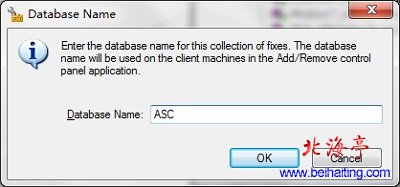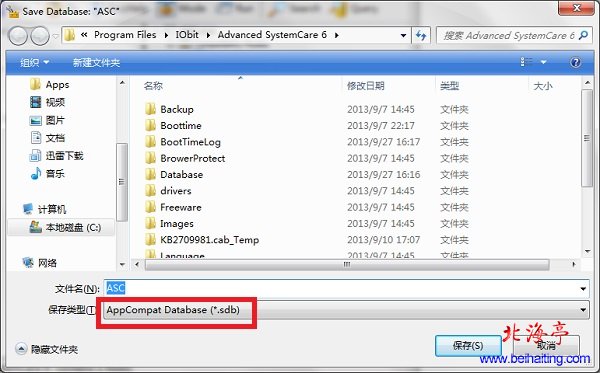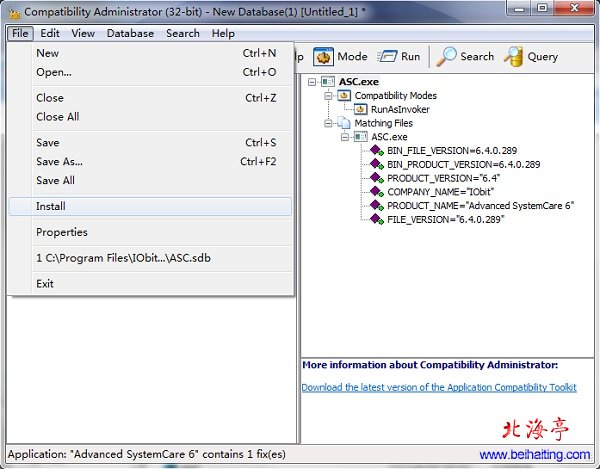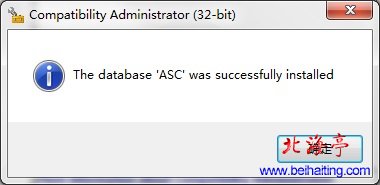|
第十步、随后会出现为程序命名界面,完成后单击OK
第十一步、在“Save Database(保存数据库)”界面,命名数据库名称后,单击“保存”
第十二步、再次返回Compatibility Admin界面后,仍然点击File(文件)菜单,选择“inatall(安装)”命令
第十三步、随后会出现保存成功提示界面,这样我们成功将程序添加进了UAC白名单,双击运行下程序,UAC提示界面是不是不再出现了?!
Win7/8系统如何添加UAC白名单的操作方法有点复杂!如果感觉不习惯,您就点击下确认按钮吧! (责任编辑:IT信息技术民工) |